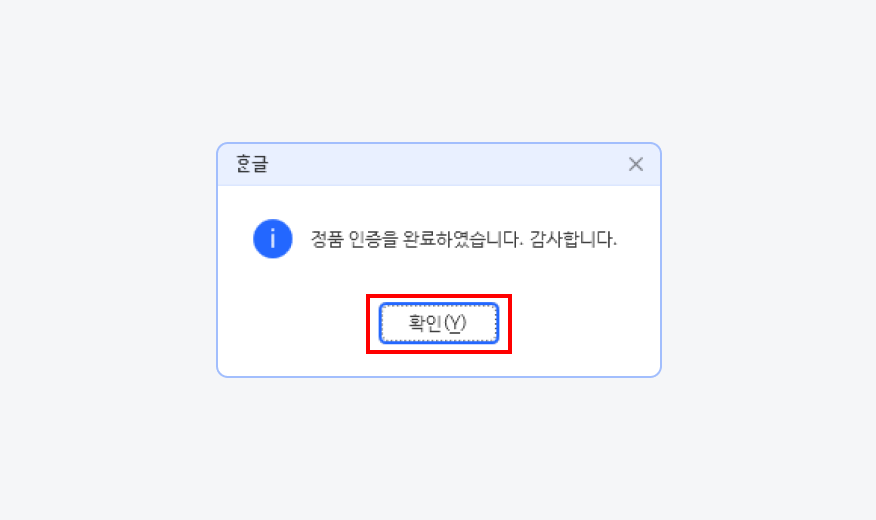정품인증 안내
사용 중인 제품의 정품 인증 후 더 자세한 제품 지원을 받아보세요.
자동인증
설치한 한컴오피스 2024 한글을 실행한 다음
인증 대화 상자에서 [확인] 단추를 누르세요.
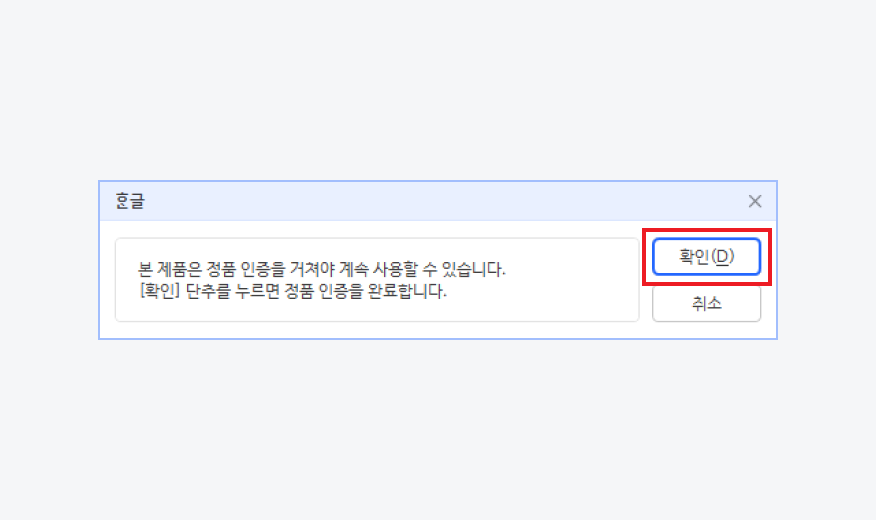
정품 인증이 완료되면 [확인] 단추를 누르고
실행된 한컴오피스 2024 한글을 이용하세요.
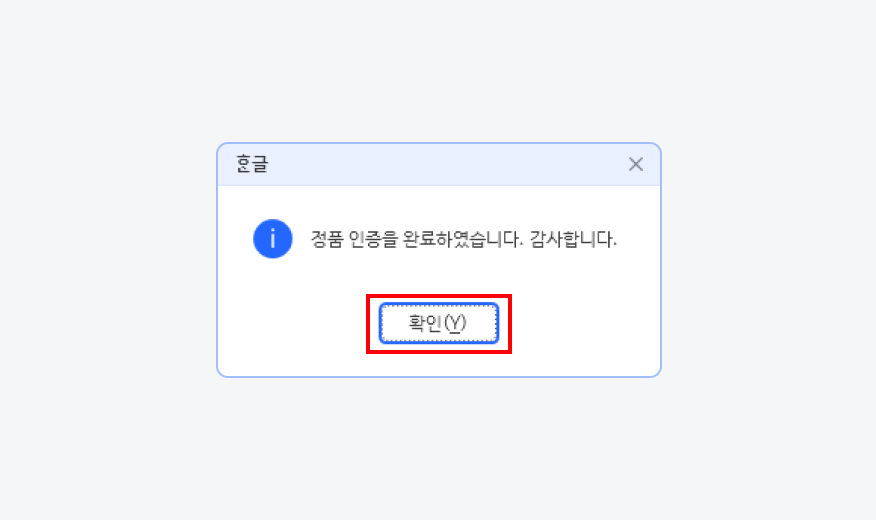
- 프로그램 사용에서 허용하지 않는 방법으로 설치하면 인증 제한으로 자동인증이 정상 처리되지 않을 수도 있어요. 이런 경우에는 한글과컴퓨터 고객지원센터에서 확인 절차를 거친 후 정품 인증을 받을 수 있어요.
- 기업과 같은 단체에서 구입하여 사용하는 라이선스 제품은 정품 인증이 필요하지 않아요.
안내된 인증 방법은 한컴오피스 2024 한글 기준으로 하위 버전의 인증 안내 화면과 다를 수 있어요.
인터넷 인증
방화벽, 보안프로그램 또는 오류 등으로 자동인증이 되지 않는 경우에 인증하는 방법이에요.
한컴오피스 2024 한글을 실행한 다음 인증 대화 상자에서 [확인] 단추를 누르세요.
· 설치 정보 및 인증 키 관련 대화 상자에서 [인터넷 인증] 단추를 누르세요.
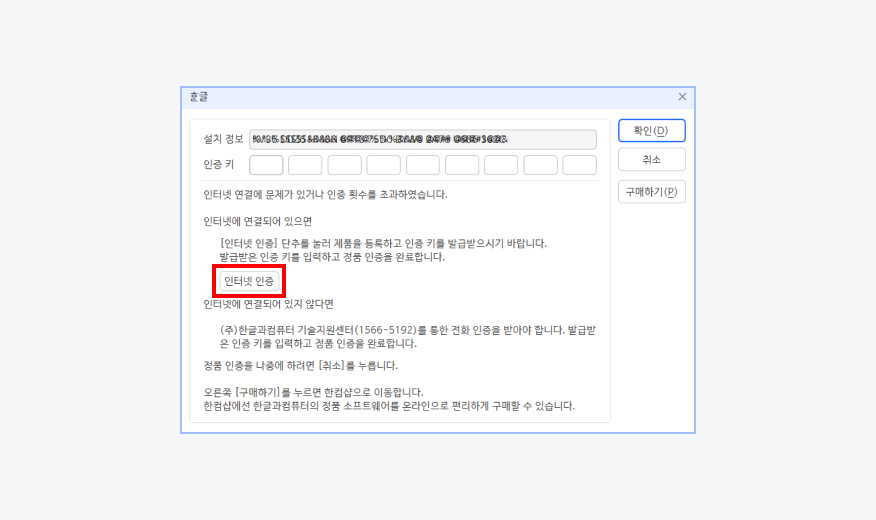
한글과컴퓨터 홈페이지의 마이페이지에서 [제품등록/인증]을 누르세요.
· 화면 오른쪽의 [정품 인증] 단추를 누르세요.
· [정품인증] 창의 [제품번호] 칸에 인증받을 제품번호를 입력하고 [조회] 단추를 누르세요.
· [정품인증] 창의 [설치정보번호] 칸에 설치 정보 및 입력 키 대화 상자에 표시된 [설치 정보] 번호를 입력하고 [인증] 단추를 누르세요.
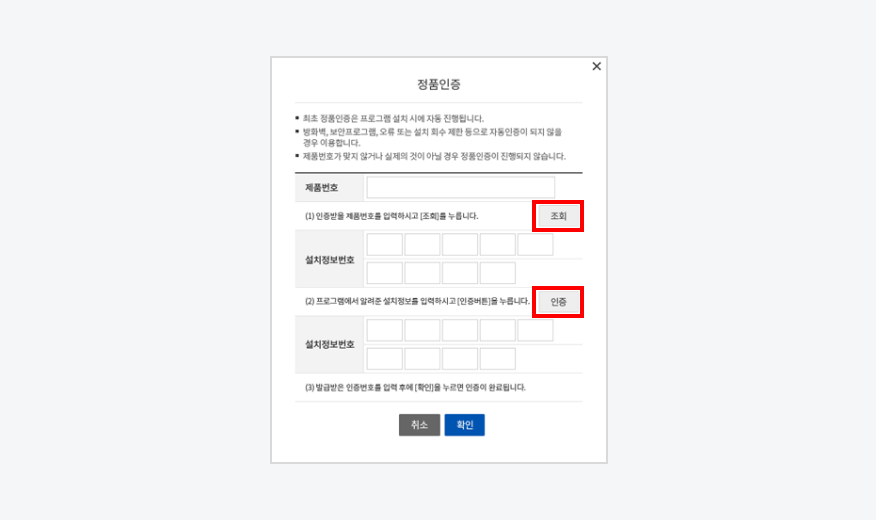
설치 정보 및 입력 키 대화 상자의 [인증 키] 칸에 발급받은 인증 번호를 입력한 다음 [확인] 단추를 누르세요. 인증이 완료되면 자동으로 프로그램이 실행돼요.
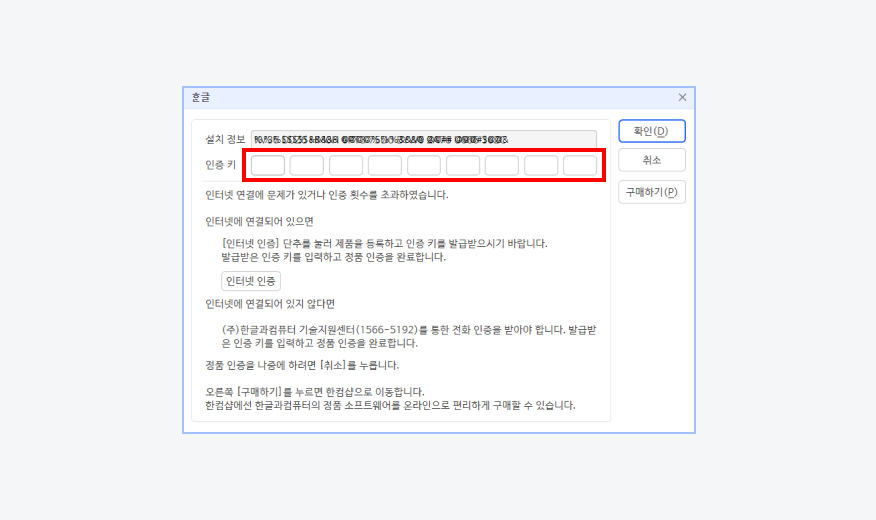
- 인터넷 인증은 1개의 제품을 1일 1회로 인증할 수 있어요.
- 프로그램 사용에서 허용하지 않는 방법으로 설치하면 인증 제한으로 인터넷 인증이 정상 처리되지 않을 수도 있어요. 이런 경우에는 한글과컴퓨터 고객지원센터에서 확인 절차를 거친 후 정품 인증을 받을 수 있어요.
- 구입하신 제품 종류에 따라서 인증 절차가 필요하지 않을 수 있어요.
안내된 인증 방법은 한컴오피스 2024 한글 기준으로 하위 버전의 인증 안내 화면과 다를 수 있어요.
한글2002 SE, 한글2004, 한글2005의 경우에는 [인터넷 인증]단추가 없으므로 마이페이지에 접속하셔서 정품인증을 받으세요.
지원센터를 통한 인증
자동인증이나 인터넷 인증이 어렵거나 제품이 등록되지 않을 경우 지원센터를 통해 인증받을 수 있어요.
대화 상자에 표시된 [설치 정보] 번호를 고객지원센터 전화문의로 알려주시면
인증 번호를 발급해드려요. 발급 받은 인증 번호를 [인증 키] 칸에 입력하고
[확인] 단추를 눌러 정품 인증을 완료하세요.
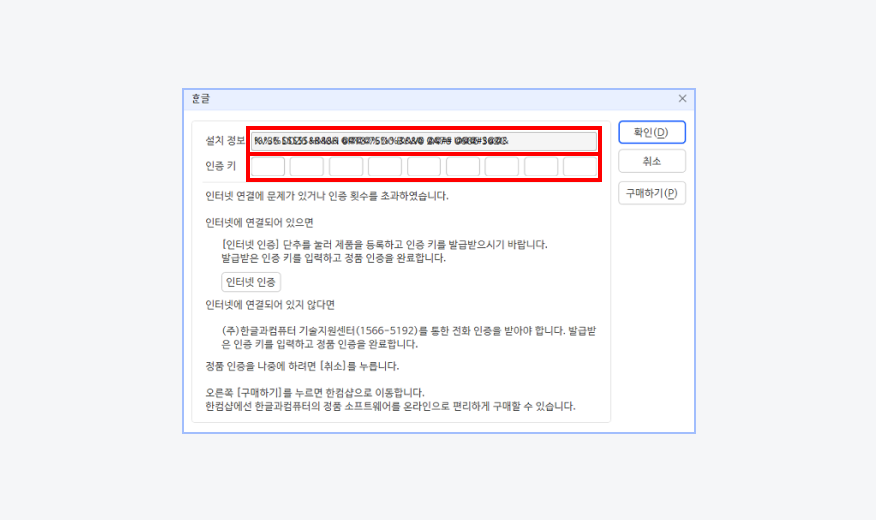
정품 인증이 완료되면 [확인] 단추를 눌러 실행된
한컴오피스 2024 한글을 이용하세요.